LinkedIn es un sitio estupendo para negocio fuerte o potencial de los trabajadores independientes que buscan conocer a nuevos clientes. Es por esta razón que cuenta la seguridad es una necesidad que no quieres que nadie tenga acceso a tu página de empresa. Por lo tanto, es importante saber cómo cambiar su contraseña. Usted puede utilizar su smartphone para cambiar su contraseña, de manera que la cabeza de su PC, a continuación, continúe con el paso 1 cuando esté listo.
Medidas
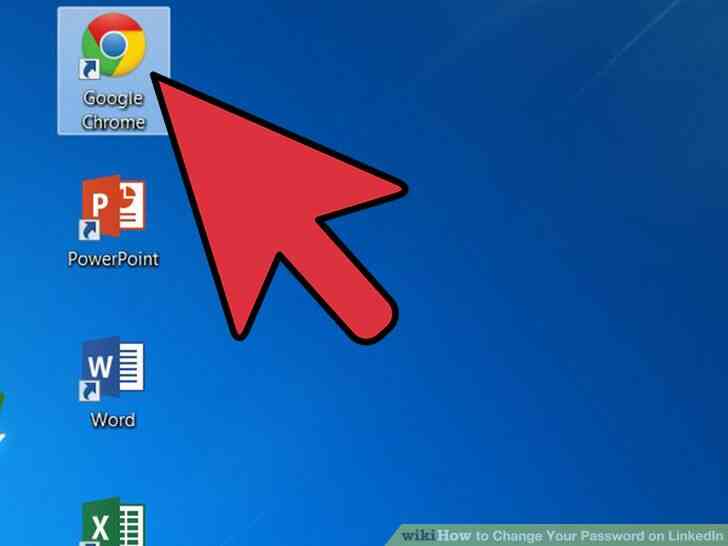
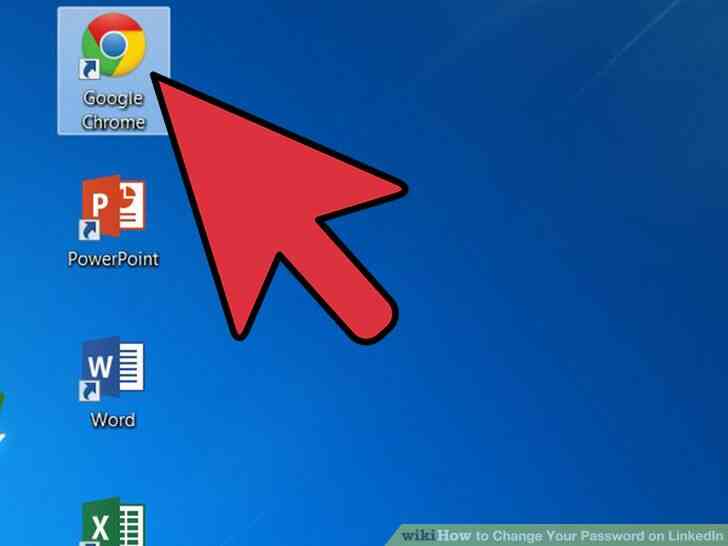
1
@@_
@@Lanzar un navegador de Internet. Haga doble clic en el icono de su navegador de Internet en su escritorio para abrir el navegador.
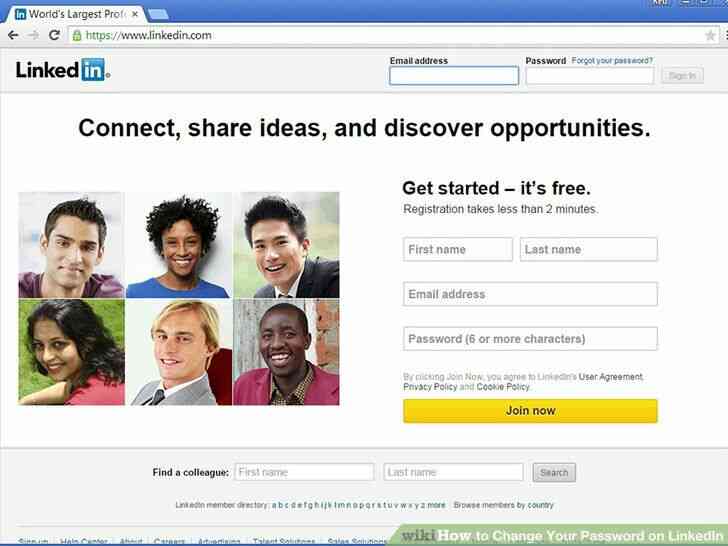
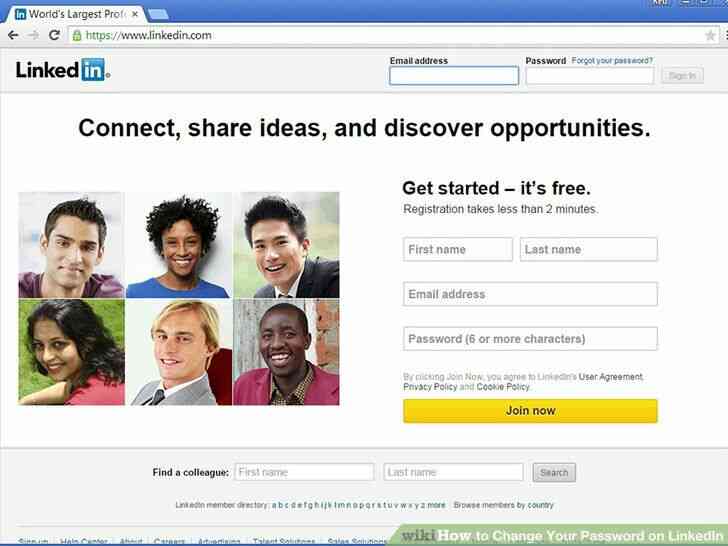
2
@@_
@@de la Cabeza a LinkedIn. Una vez abierto el navegador, haga clic en la barra de direcciones en la parte superior de la pantalla y escriba www.linkedin.com. Esto le llevará a la página principal del sitio web.
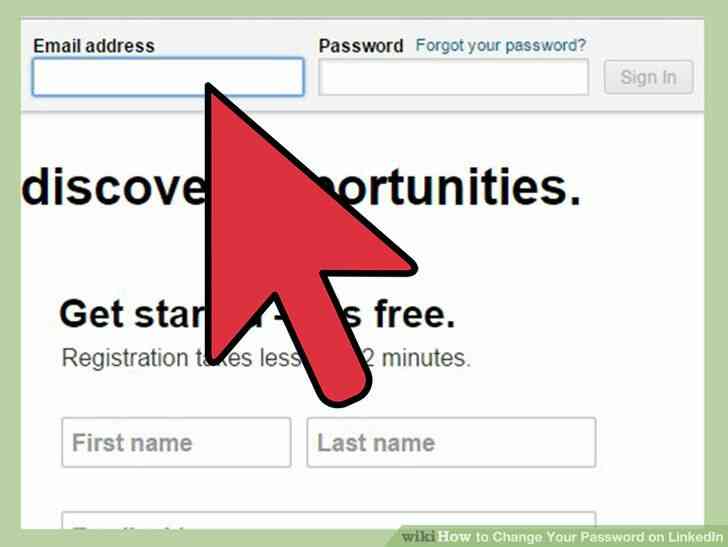
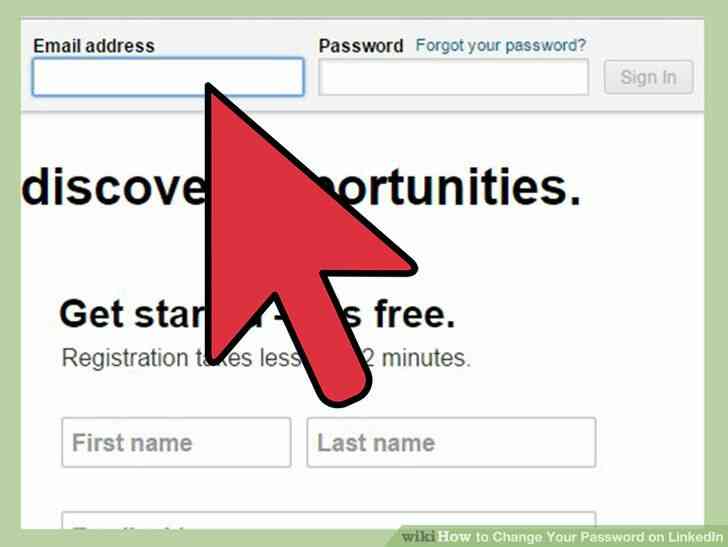
3
@@_
@@iniciar sesión en tu cuenta de LinkedIn. En la página principal son dos cajas para que usted escriba su información, con el fin de iniciar sesión. Haga clic en la primera casilla y escriba su dirección de correo electrónico una vez que haya terminado con eso, haga clic en la segunda casilla y escriba su contraseña.
- Cuando haya terminado, haga clic en 'iniciar sesión' para continuar.
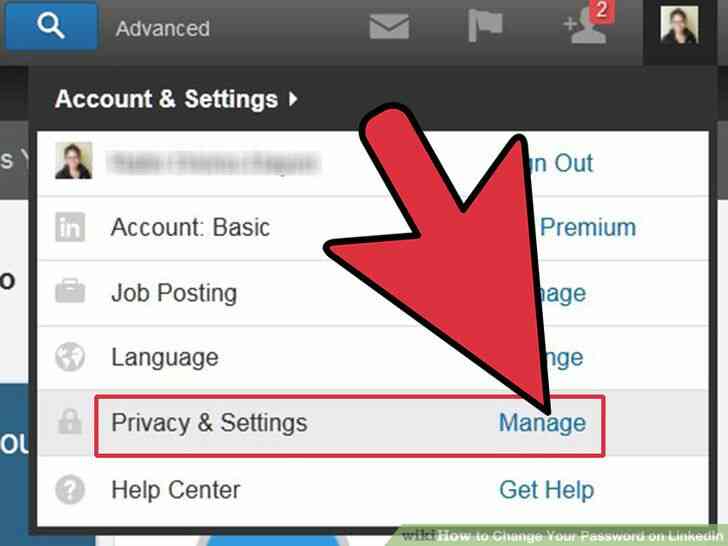
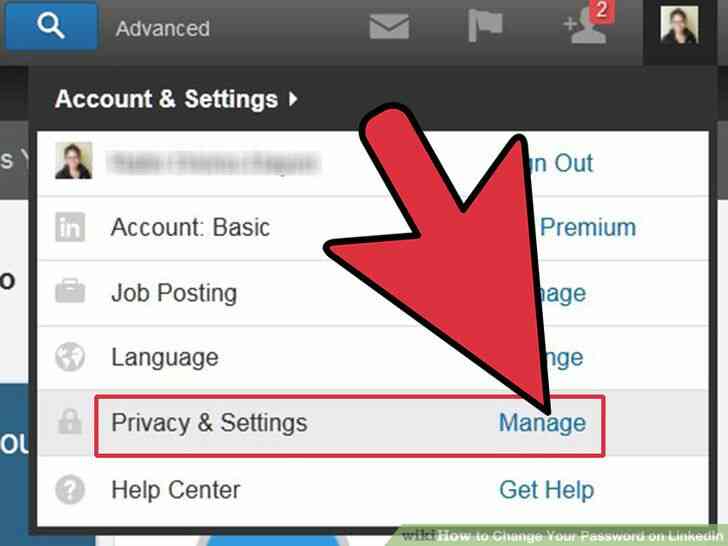
4
@@_
@@Acceder a su menú de la Cuenta. Haga clic en la imagen en la esquina para hacer un menú desplegable que aparece. Haga clic en 'Administrar' (junto a 'Privacidad y Configuración'), y una lista de opciones aparecerá, a continuación, seleccione 'Cuenta', la cuarta abrir en la lista.
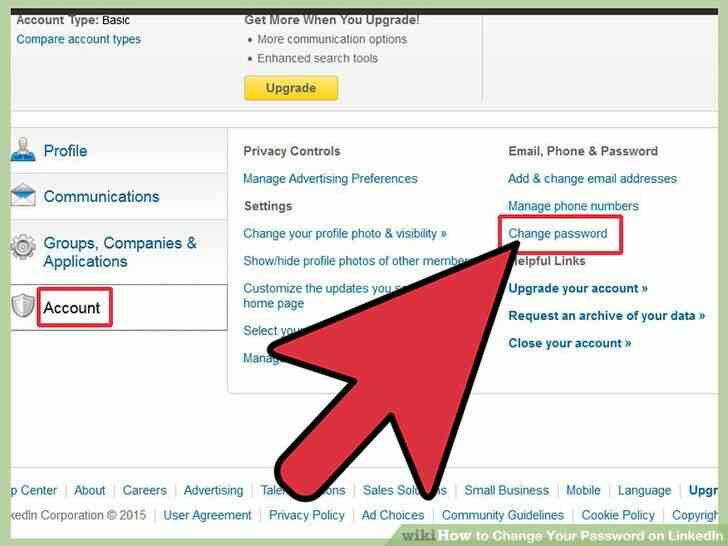
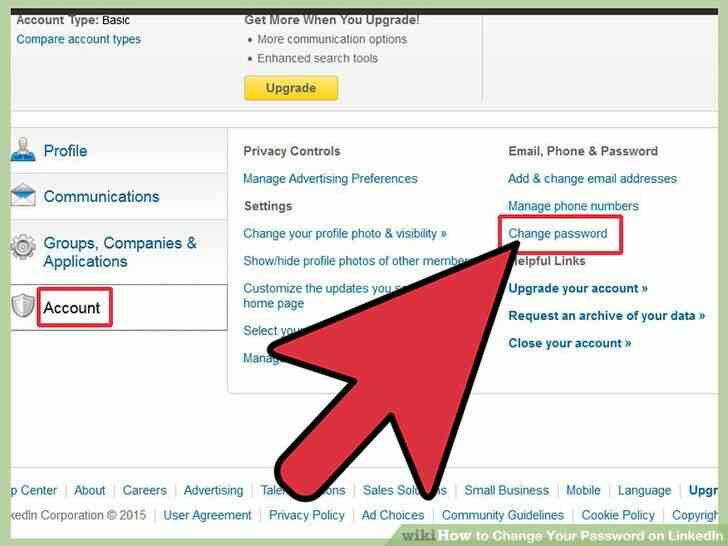
5
@@_
@@Seleccione 'Cambiar contraseña'. Las opciones de la derecha va a cambiar, y la segunda columna de ahora tendrán una sección que dice 'Correo electrónico y la Contraseña' y en virtud de que hay un botón que dice 'Cambiar contraseña' y haga clic en el presente.
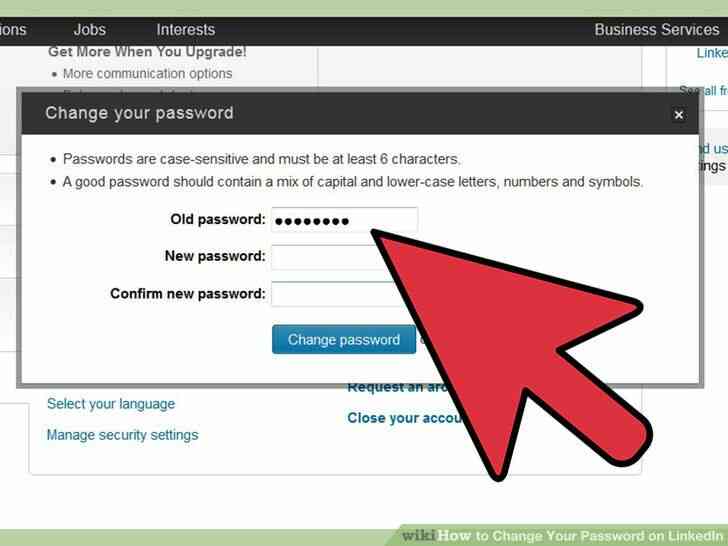
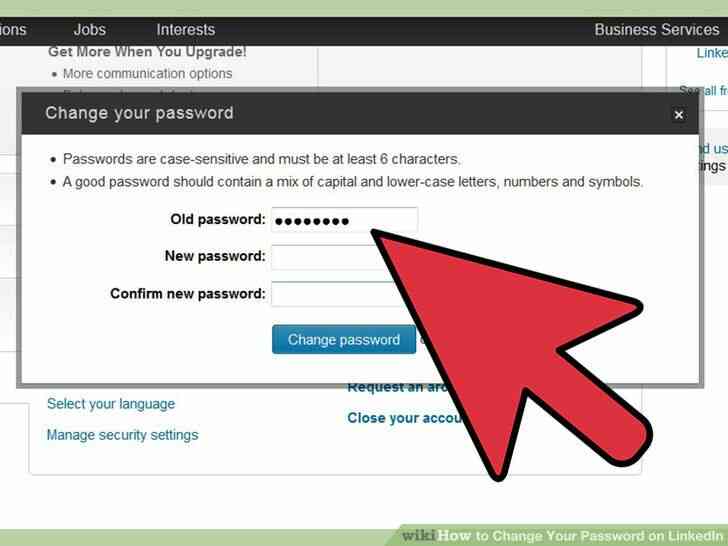
6
@@_
@@Cambiar su contraseña. Cuando usted haga clic en 'Cambiar contraseña', un cuadro de pop-up en la pantalla con tres cajas que usted debe llenar para cambiar su contraseña:
- Introduzca su antigua contraseña en el primer cuadro.
- Escriba la nueva contraseña en el segundo cuadro.
- Vuelva a escribir la nueva contraseña en la tercera casilla para fines de verificación.
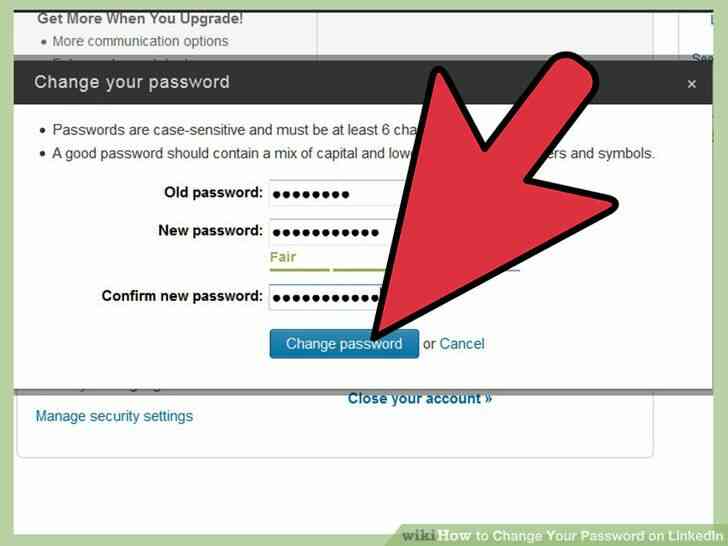
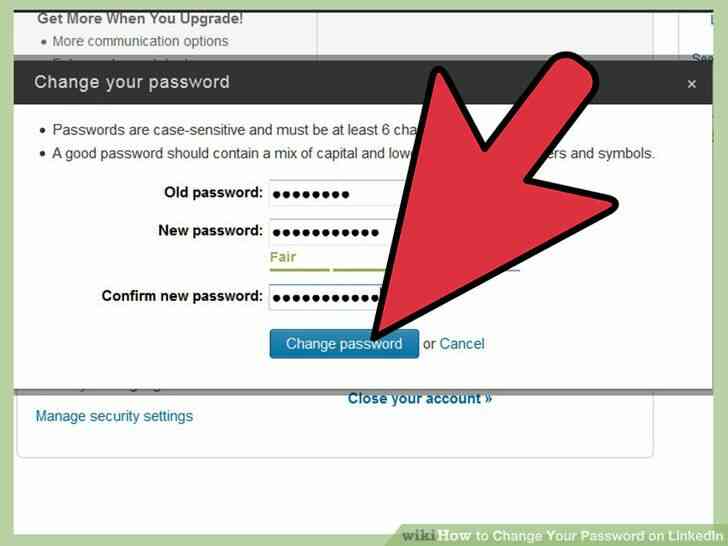
7
@@_
@@Guardar la nueva contraseña. Directamente debajo de la tercera caja es una caja azul que dice 'Cambiar contraseña'. Haga clic en este cuando haya terminado con éxito el cambio de su contraseña antigua en LinkedIn.
Como Cambiar Tu Contraseña de LinkedIn
LinkedIn es un sitio estupendo para negocio fuerte o potencial de los trabajadores independientes que buscan conocer a nuevos clientes. Es por esta razon que cuenta la seguridad es una necesidad que no quieres que nadie tenga acceso a tu pagina de empresa. Por lo tanto, es importante saber como cambiar su contraseña. Usted puede utilizar su smartphone para cambiar su contraseña, de manera que la cabeza de su PC, a continuacion, continue con el paso 1 cuando este listo.
Medidas
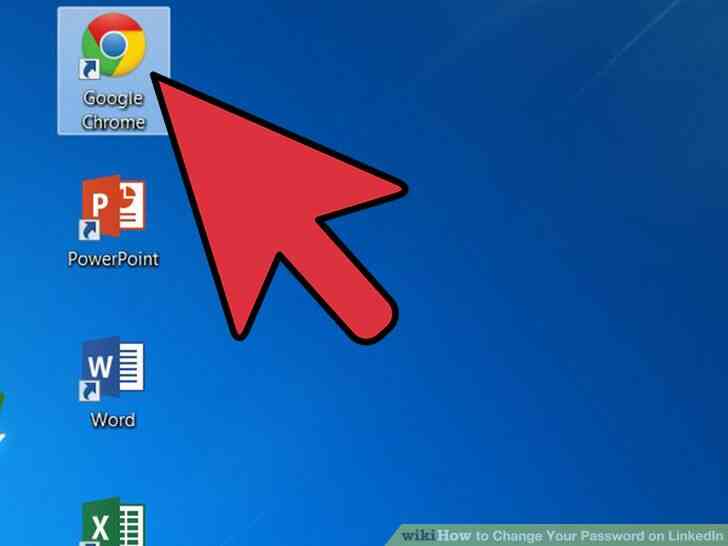
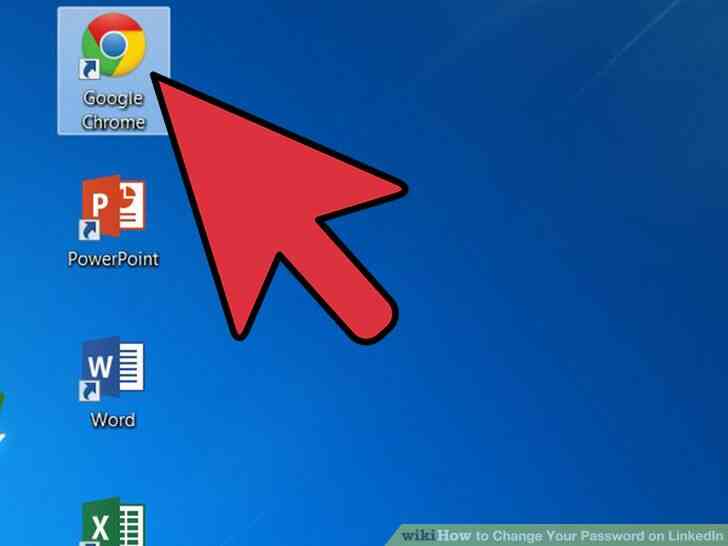
1
@@_
@@Lanzar un navegador de Internet. Haga doble clic en el icono de su navegador de Internet en su escritorio para abrir el navegador.
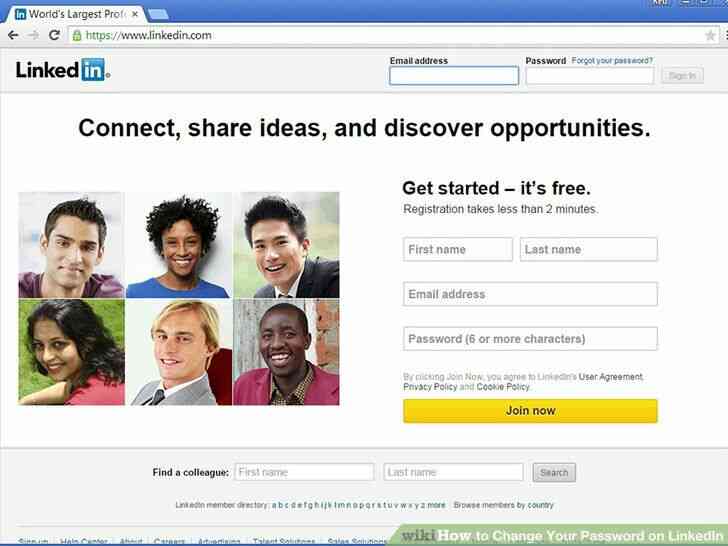
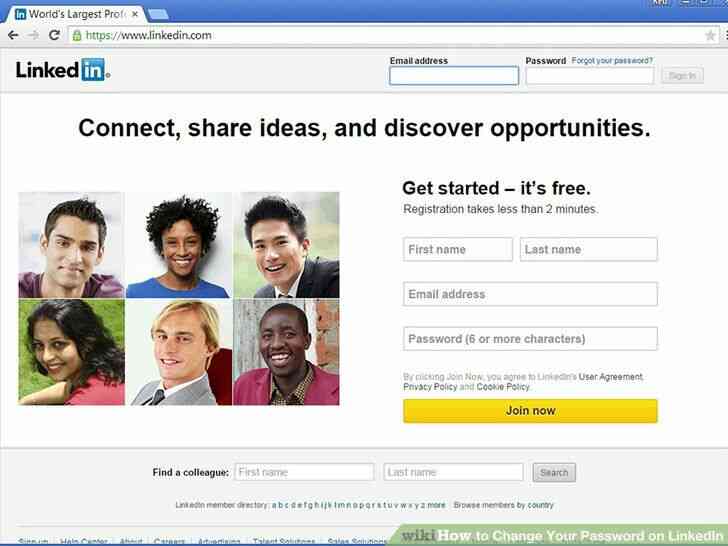
2
@@_
@@de la Cabeza a LinkedIn. Una vez abierto el navegador, haga clic en la barra de direcciones en la parte superior de la pantalla y escriba www.linkedin.com. Esto le llevara a la pagina principal del sitio web.
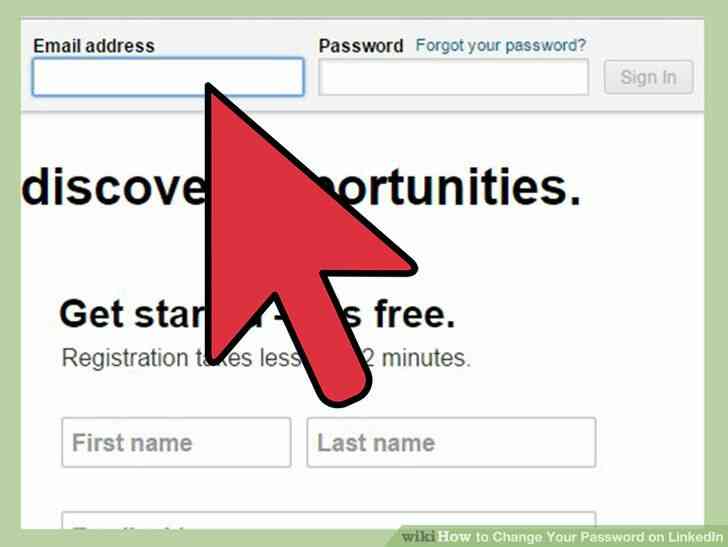
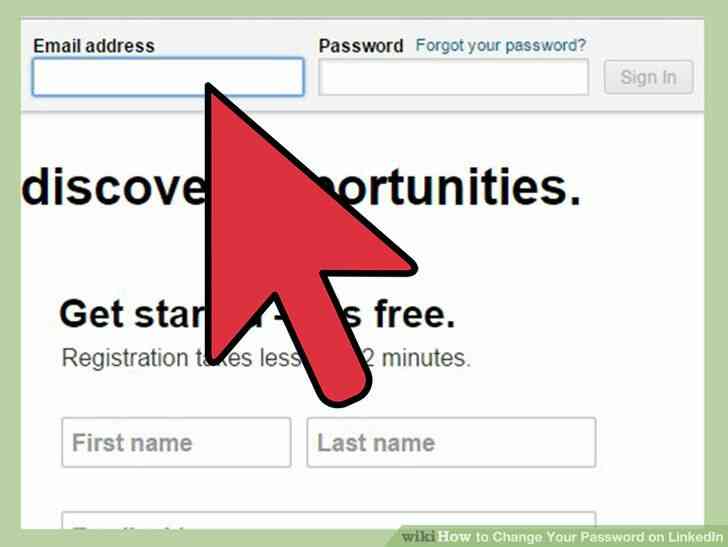
3
@@_
@@iniciar sesion en tu cuenta de LinkedIn. En la pagina principal son dos cajas para que usted escriba su informacion, con el fin de iniciar sesion. Haga clic en la primera casilla y escriba su direccion de correo electronico una vez que haya terminado con eso, haga clic en la segunda casilla y escriba su contraseña.
- Cuando haya terminado, haga clic en 'iniciar sesion' para continuar.
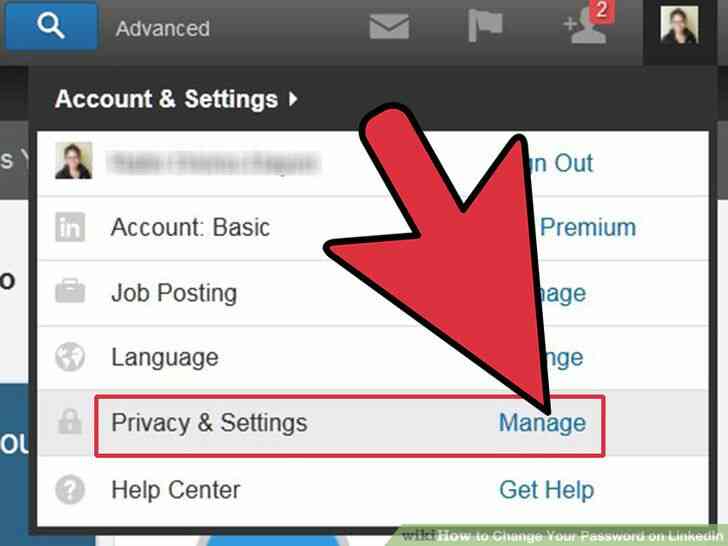
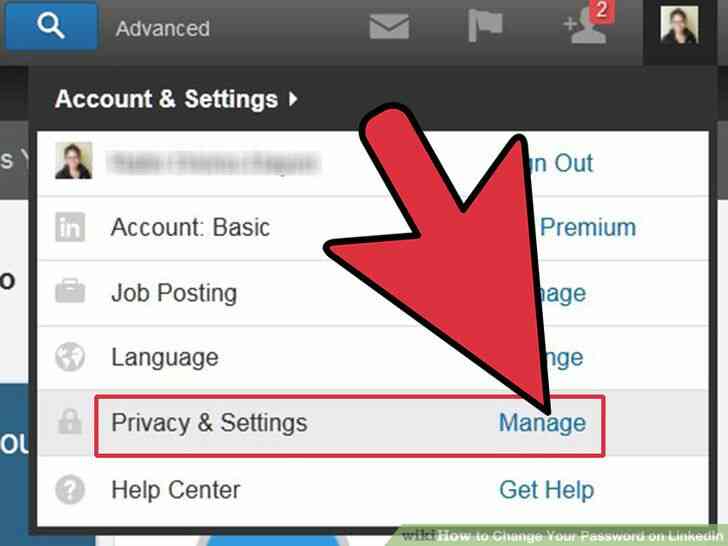
4
@@_
@@Acceder a su menu de la Cuenta. Haga clic en la imagen en la esquina para hacer un menu desplegable que aparece. Haga clic en 'Administrar' (junto a 'Privacidad y Configuracion'), y una lista de opciones aparecera, a continuacion, seleccione 'Cuenta', la cuarta abrir en la lista.
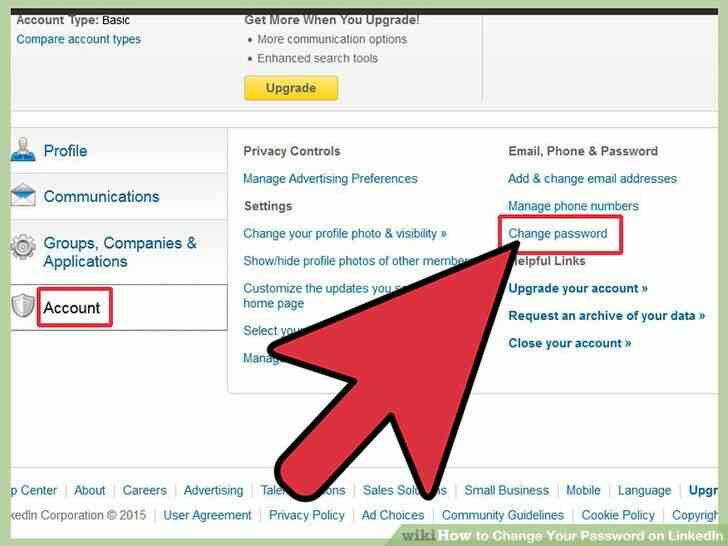
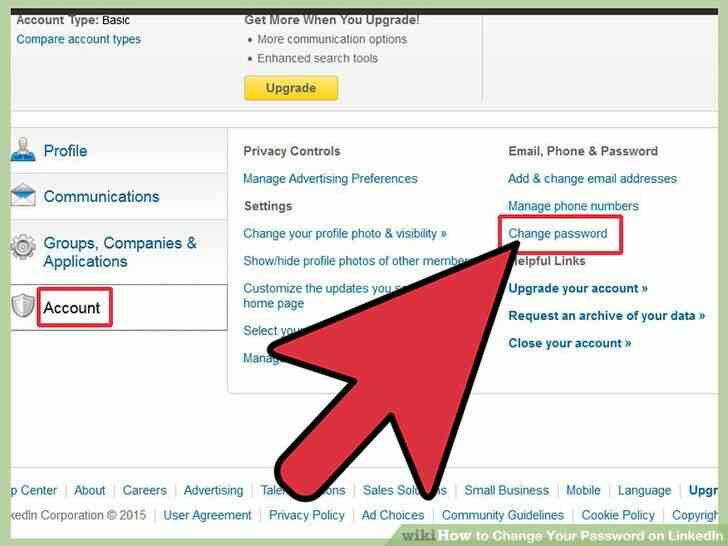
5
@@_
@@Seleccione 'Cambiar contraseña'. Las opciones de la derecha va a cambiar, y la segunda columna de ahora tendran una seccion que dice 'Correo electronico y la Contraseña' y en virtud de que hay un boton que dice 'Cambiar contraseña' y haga clic en el presente.
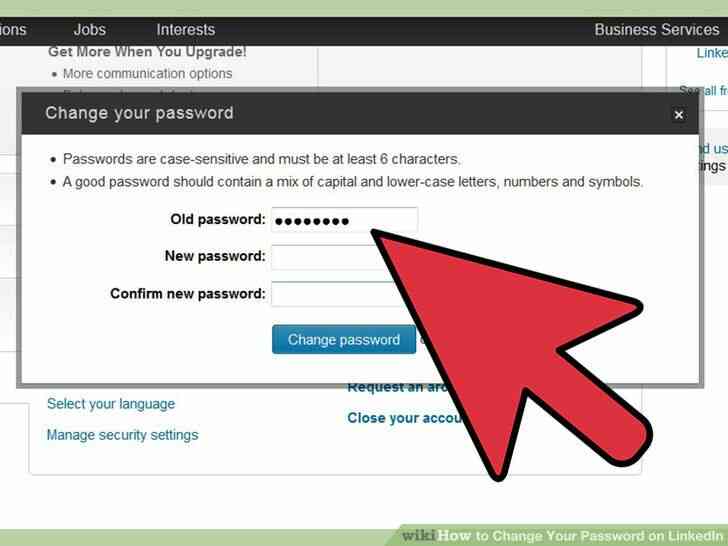
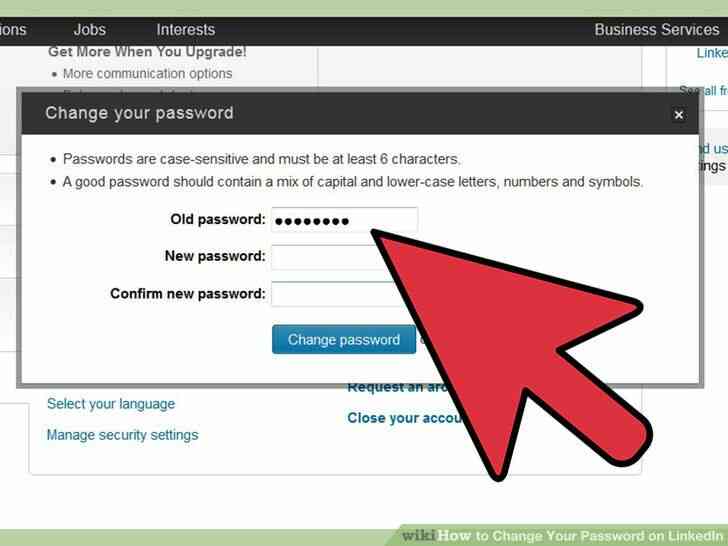
6
@@_
@@Cambiar su contraseña. Cuando usted haga clic en 'Cambiar contraseña', un cuadro de pop-up en la pantalla con tres cajas que usted debe llenar para cambiar su contraseña:
- Introduzca su antigua contraseña en el primer cuadro.
- Escriba la nueva contraseña en el segundo cuadro.
- Vuelva a escribir la nueva contraseña en la tercera casilla para fines de verificacion.
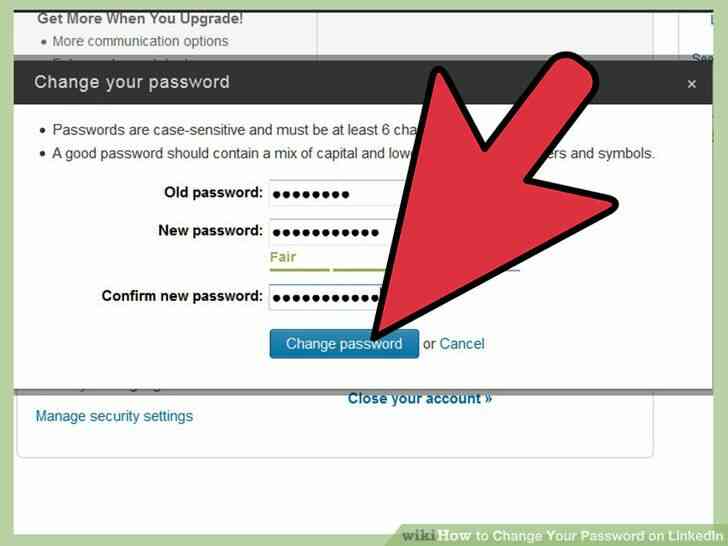
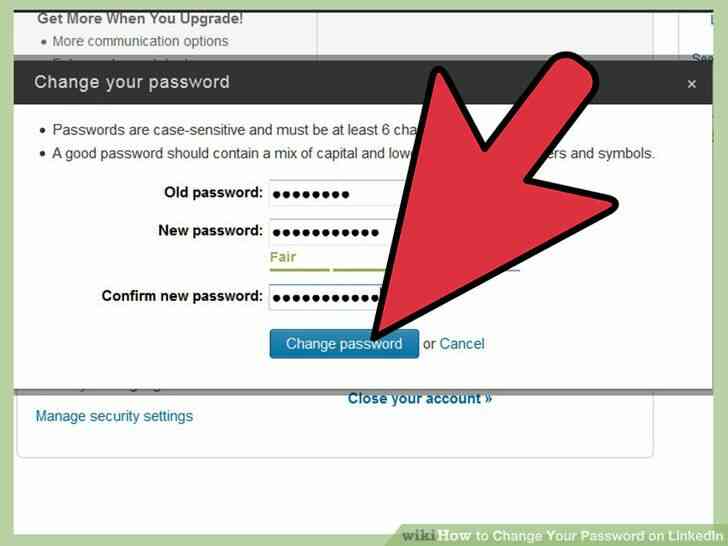
7
@@_
@@Guardar la nueva contraseña. Directamente debajo de la tercera caja es una caja azul que dice 'Cambiar contraseña'. Haga clic en este cuando haya terminado con exito el cambio de su contraseña antigua en LinkedIn. Cómo Cambiar Tu Contraseña de LinkedIn
By Consejos Y Trucos
LinkedIn es un sitio estupendo para negocio fuerte o potencial de los trabajadores independientes que buscan conocer a nuevos clientes. Es por esta razón que cuenta la seguridad es una necesidad que no quieres que nadie tenga acceso a tu página de empresa. Por lo tanto, es importante saber cómo cambiar su contraseña. Usted puede utilizar su smartphone para cambiar su contraseña, de manera que la cabeza de su PC, a continuación, continúe con el paso 1 cuando esté listo.